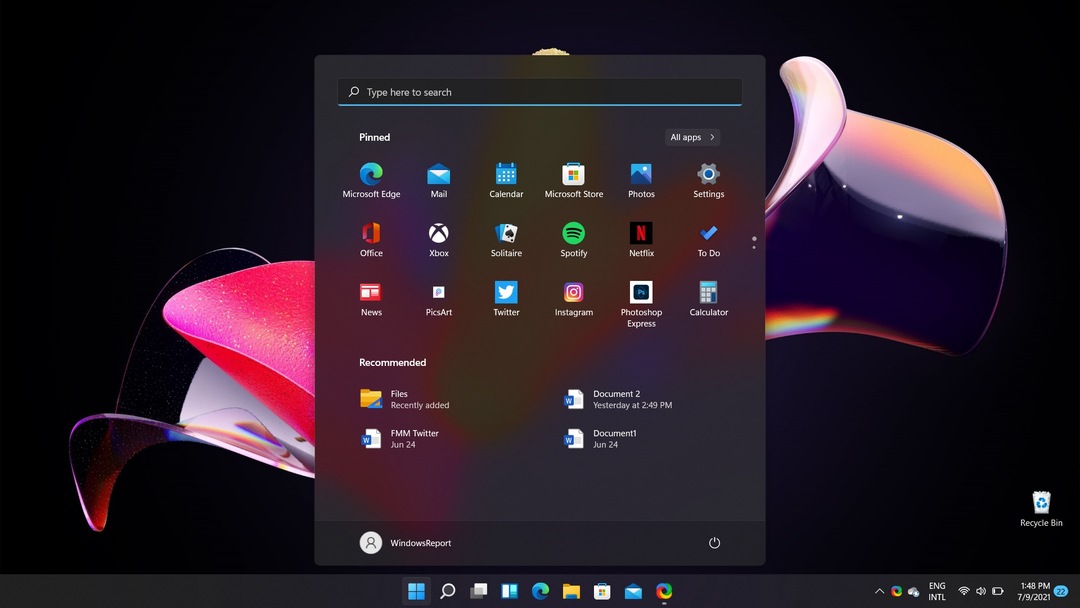- Zasvěcenci v poslední době testovali některé z přepracovaných aplikací.
- Fotky zřejmě stále automaticky upravují úrovně jasu.
- Existuje však rychlý způsob, jak tomu zabránit ve všech těchto úpravách.
- Tento článek obsahuje přesné a podrobné kroky, které musíte dodržet.
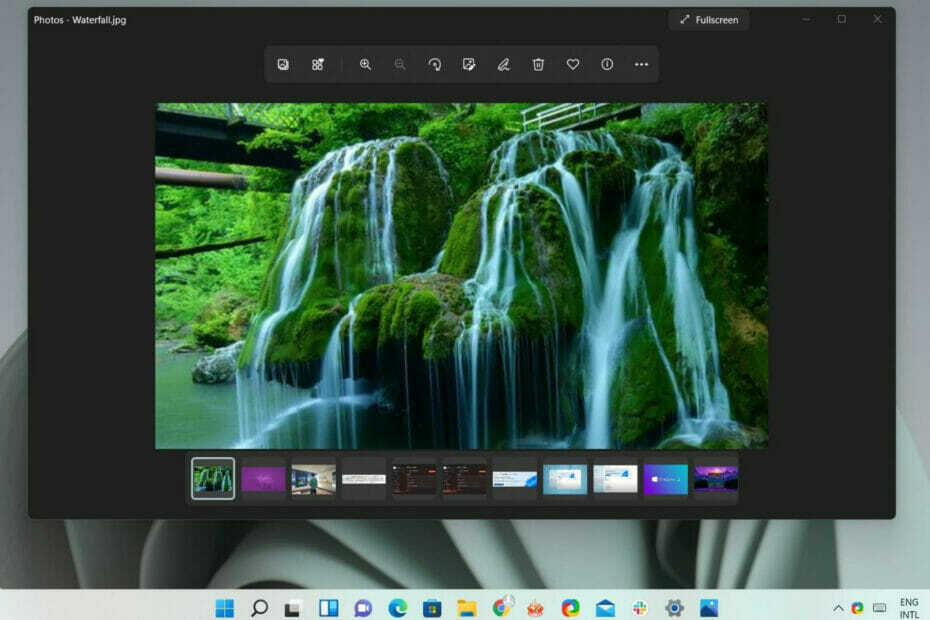
Stejně jako jeho předchůdce, Windows 11 stále dramaticky ztmavuje fotografie v aplikaci Fotky mnoha uživatelům.
V zásadě se fotografie správně zobrazí asi na čtvrt sekundy a poté změní aktuální úroveň jasu na mnohem tmavší a temnější nastavení.
Mnozí dokonce řekli, že nový a vylepšený software trvá na přeorientování obrázků v režimu na výšku na šířku, což může být ještě otravnější než úprava jasu.
Jak zabráním aplikaci Fotky v úpravě úrovní jasu?
Od dob redmondské technologické společnosti oznámila proces přepracování pro Malování a fotografie v srpnu byli všichni nadšeni, že mohou tyto nové verze vzít na testovací jízdu.
A i když se zdá, že u těchto systémových aplikací je vše v pořádku, uživatelé si začínají stěžovat na Fotky.
Zdá se, že aplikace má svůj vlastní rozum a začne upravovat nastavení jasu i bez vašeho příkazu nebo souhlasu.
Přestože se nejedná o problém ohrožující systém, mnozí jsou tím vážně otráveni a rádi by s tím skoncovali.
Naštěstí jsme tu, abychom vám pomohli a zajistili, že se vám vaše snímky budou líbit, aniž byste se o to museli starat.
- Klikněte na Vyhledávání ikonu na hlavním panelu.
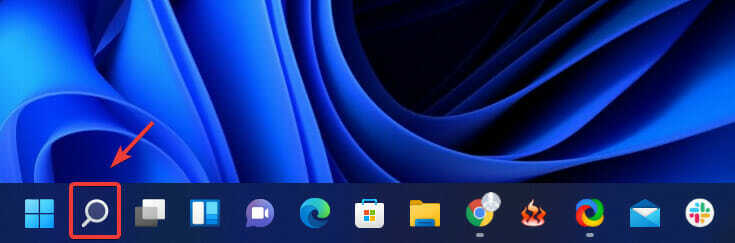
- Typ PowerShell a kliknutím otevřete aplikaci.
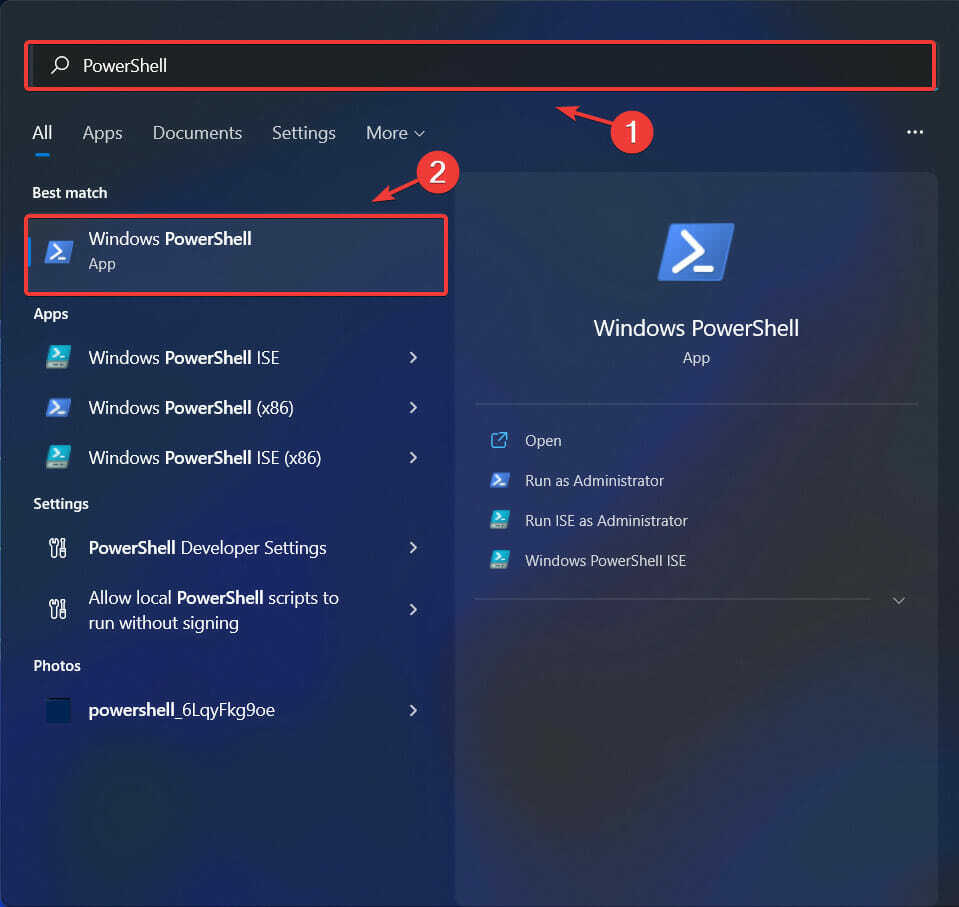
- Zadejte následující příkaz a stiskněte Vstupte: Get-AppXPackage -AllUsers | Foreach {Add-AppxPackage -DisableDevelopmentMode -Register “$($_.InstallLocation)\AppXManifest.xml”}
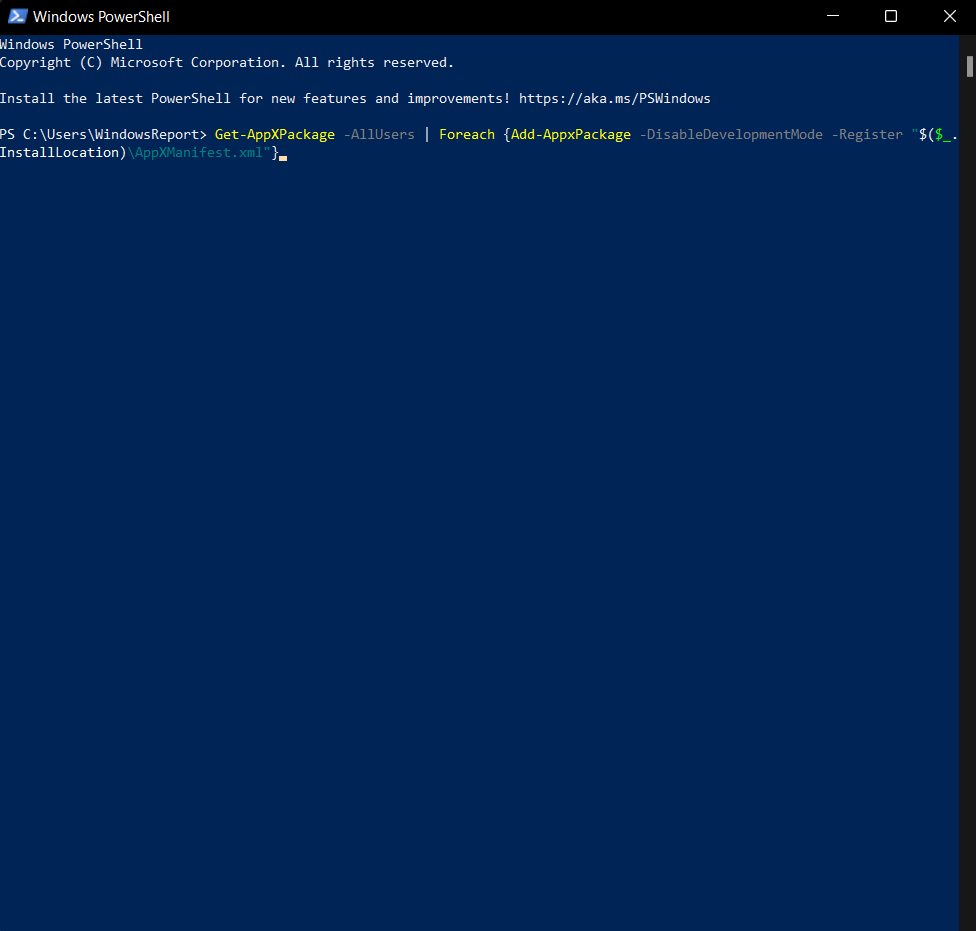
- Restartujte váš počítač.
Než to však uděláte, zvažte také vytvoření nového uživatelského účtu a zkontrolujte, zda můžete obrázky normálně prohlížet.
Pokud problém přetrvává, použijte výše uvedený způsob, jak toto nežádoucí chování zvrátit.
Byl pro vás tento článek užitečný? Dejte nám vědět v sekci komentářů níže.